Помощь собеседника
Если пользователь удалил чат только у себя, он всегда может обратиться за помощью ко второй стороне диалога — разумеется, если на то есть его желание. Восстановить переписку в полном смысле слова таким образом не получится — но все нужные сообщения снова окажутся в распоряжении владельца телефона.
Первый вариант пересылки — непосредственно из чата:
Собеседник заходит в диалог Ватсапа, выделяет долгими нажатиями нужные сообщения.
И, нажав на кнопку «Переслать».
Выбирает получателя — любой из WhatsApp-аккаунтов удалившего переписку пользователя.
И тапает «Отправить».
Вот и всё — через пару секунд удалённые сообщения в Ватсапе окажутся у владельца телефона; теперь не помешает сделать новую резервную копию, чтобы гарантированно сохранить важную информацию.
Второй вариант — пересылка архива чата в текстовом виде:
Выбрав в выпадающем меню в главном окне Вацапа пункт «Настройки».
Собеседник переходит в раздел «Чаты».
И подраздел «История чатов».
Теперь нужно выбрать «Экспорт чата».
Указать, какую именно переписку требуется архивировать в текстовый документ.
И выбрать способ отправки.
Определив адресата — любой логин Ватсап, принадлежащий владельцу телефона, имевшему несчастье удалить сообщения.
И нажав на кнопку «Отправить».
Собеседник выполнит свою задачу. Получатель же должен тапнуть по пришедшему файлу.
И выбрать любой текстовый редактор для его открытия — теперь можно приступить к просмотру переписки в Ватсапе.
Используем EaseUS Data Recovery Wizard
Когда мессенджера используется на компьютере, то для воссоздания нужно запустить любую из специальных программ. Одной из них является EaseUS Data Recovery Wizard. Она имеет опцию — Deep Scan. И ею можно воспользоваться для восстановления файлов, но только если прошло не более недели. Чем раньше начать процесс, тем больше шансов найти переписку.
Чтобы найти резервную копию необходимо сделать:
- Сделать выбор диска, на котором осуществлялось хранение резервной записи;
- Кликнуть Scan;
- посмотреть и проанализировать результаты;
- Выполнить сортировку файлов по их типам;
- Когда файл с перепиской будет найден запустить процесс восстановления, нажав «Recover».
Как восстановить удаленные аудио и видео сообщения
Если в чате исчезли аудио или видео, то их можно вернуть на место в WhatsApp, для этого потребуется:
- зайти в папку “Ватсап” на смартфоне
- выбрать папку “Медиа”
- найти файлы (они будут отсортированы по дате получения, для удобства можно использовать предпросмотр)
Для удобства можно подключить смартфон к ПК и просматривать содержимое папки на мониторе.
Мы рассмотрели варианты возврата файлов в популярном мессенджере, используя приведенные методы, можно без труда вернуть утраченные данные.
Вы можете создать резервную копию ваших данных WhatsApp с помощью Google Диска или локального резервного копирования. Локальные резервные копии создаются автоматически ежедневно в 2 часа утра и сохраняются в виде файла на вашем телефоне.
Вы можете создать резервную копию чатов и медиафайлов на Google Диске, чтобы в случае потери телефона или перехода на другой телефон Android ваши чаты можно было перенести.
Как создать резервные копии на Google Диске
Откройте WhatsApp.
Нажмите на Другие опции > Настройки > Чаты > Резервная копия чатов .
Вы можете нажать на опцию РЕЗЕРВНОЕ КОПИРОВАНИЕ, чтобы мгновенно создать резервную копию.
Вы также можете воспользоваться функцией Резервное копирование на Google Диск и настроить частоту резервного копирование на ваше усмотрение.
Если у вас нет аккаунта Google, нажмите на Добавить аккаунт, когда это будет предложено.
Нажмите Использовать, чтобы выбрать сеть, которую вы хотите использовать для резервного копирования
Примите во внимание, что резервное копирование с использованием мобильного Интернета может привести к дополнительным расходам.
Пожалуйста, обратите внимание на следующее:
Резервные копии WhatsApp находятся на Google Диске, при этом не расходуя на себя объём хранилища вашего Google Диска
Примите во внимание, что резервные копии WhatsApp, не обновлявшиеся больше одного года, автоматически удаляются с Google Диска. Чтобы избежать потери копий, мы рекомендуем вам сделать резервную копию ваших данных WhatsApp.
Первое полное резервное копирование может занять некоторое время
Мы рекомендуем вам подключить свой телефон к источнику питания.
Вы можете изменять частоту резервного копирования, аккаунт Google, на который создаются резервные копии, и выбирать тип соединения для резервного копирования в любое время, перейдя в Другие опции > Настройки > Чаты > Резервная копия чатов .
Каждый раз, когда вы создаете резервную копию на Google Диск, используя тот же аккаунт Google, предыдущая резервная копия будет заменена. Восстановление предыдущих резервных копий с Google Диска невозможно.
Резервная копия ваших сообщений и медиафайлы на Google Диске не защищены сквозным шифрованием WhatsApp.
WhatsApp спросит, хотите ли вы восстановить резервные копии ваших чатов и медиафайлов при подтверждении номера. Просто нажмите на ВОССТАНОВИТЬ, когда появится данная опция. Если WhatsApp не обнаруживает резервные копии, причиной этого может быть следующее:
- Вы не подключены к нужному аккаунту Google.
- Вы не используете номер телефона, который использовался для создания резервных копий.
- Ваша SD-карта или история чатов была повреждена.
- В памяти вашего телефона или на Google Диске нет сохранённой резервной копии ваших чатов.
Примечание: Самый простой способ переноса ваших данных на новый телефон — это использование Google Диска. Если вы хотите использовать локальное резервное копирование, то вам нужно будет перенести ваши файлы на новый телефон с помощью компьютера, проводника или SD-карты. Если ваши резервные копии не сохранены в папке , возможно, вы увидите папки «внутренняя память» или «основная память».
Восстановление более старых резервных копий
Ваш телефон хранит файлы с локальными резервными копиями за последние семь дней. На Google Диске хранится только самая последняя резервная копия. Если вы хотите восстановить не самую последнюю локальную резервную копию, выполните следующее:
- Загрузите файловый менеджер.
- В файловом менеджере перейдите в . Если ваши данные не хранятся на SD-карте, возможно, вы увидите папки «внутренняя память» или «основная память» вместо sdcard.
- Переименуйте файл резервной копии, который вы хотите восстановить, с в . Вполне возможно, что более ранняя резервная копия может быть на более раннем протоколе, таком как crypt9 или crypt10. Не меняйте этот номер расширения.
- Удалите и переустановите WhatsApp.
- Нажмите ВОССТАНОВИТЬ, когда вам будет предложено.
Как восстановить сообщения, если сломалась SD-карта
К сожалению, карта памяти часто выходит из строя. Если на ней хранились данные из Ватсап, то при желании, информацию можно вернуть.
Для этого потребуется:
- соединить гаджет с ПК через кабель
- открыть ПО “Hetman Partition Recovery”, запустить сканирование карты памяти и смартфона
- выбрать путь: /sdcard/WhatsApp/Databases (в нем будут размещены сведения, содержащие историю чатов)
- нужно выполнить восстановление в папке “Databases” используя команды программы
- теперь надо перенести необходимое сообщение или файл в папку SD-карты с WhatsApp
- затем переустановить приложение
После завершения процесса искомые файлы будут на прежнем месте.
Как в Ватсапе самому восстановить удаленные сообщения на Андроиде в 2022 году
Если вы случайно или по оплошности удалили важную информацию, хранившуюся до этого в чатах мессенджера WhatsApp, то не спешите расстраиваться, не попробовав какой-нибудь из приведенных ниже методов восстановления.
Восстановление переписки из резервной копии пошагово
Больше всего шансов вернуть случайно удаленные сообщения в WhatsApp есть тогда, когда это неприятное событие произошло в пределах выставленных настроек обновления сообщений. Это могут быть сутки, неделя, месяц, и если вы успеете спохватиться, заметив пропажу, то можно будет извлечь данные из резервного хранилища, куда все они временно попадают до своего окончательного и бесповоротного удаления.
Для этого:
- Удаляем мессенджер посредством длительного нажатия по его ярлыку на рабочем столе смартфона до появления виртуальной корзины или же действуя через диспетчер приложений.
- Вновь восстанавливаем WhatsApp, используя фирменный магазин встроенных покупок на вашем смартфоне.
- Разрешаем приложению доступ ко всем данным на устройстве, тем самым автоматически запуская сканирование последнего.
- Кликаем по команде «Восстановить» после того, как приложение найдет резервную копию и предложит ее восстановление.
- Дожидаемся окончания восстановления и проверяем результат.
Последний будет неудачным только лишь в том случае, если автоматически созданная резервная копия успела подвергнуться обновлению. И именно поэтому лучше не затягивать с решением подобных проблем, чтобы не сделать собственные действия необратимыми.
Если копия была, но ее удалили
Попытать удачи в восстановлении удаленных из мессенджера данных можно и после обновления автоматически созданной резервной копии. В этом случае придется воспользоваться смартфонными Проводником, для чего нужно будет выполнить следующие действия:
- Запустить Проводник.
- Перейти в папку мессенджера в нем.
- Выбрать Databases и наиболее приближенную по дате к удалению версию мессенджера, помня о том, что ее восстановление неизбежно приведет к потере более свежих данных.
- Удерживать палец на выбранной папке до тех пор, пока не появится скрытое меню, в котором нужно будет кликнуть по команде «Переименовать».
- Удалить дату, после чего в поле должен остаться только следующий текст msgstore.db.crypt12.
После сохранения всех проделанных ранее действий должно произойти восстановление резервной копии, соответствующей выбранной дате. При желании можно повторять эксперимент n-ное количество раз, главное, не забывать сохранять последние данные.
Можно ли вернуть без резервного копирования
Перечисленные выше способы сработают только в том случае, если удавалось сохранить резервные копии с удаленными данными на устройстве. А если нет?
Оказывается, и в этом случае существуют свои пути решения проблемы, которые подразумевают использование следующей пошаговой инструкции:
- Подключаем смартфон к ПК с помощью комплектного кабеля, поскольку нам понадобится вспомогательное ПО, вроде Hetman Partition Recovery.
- Выбираем автоматический режим «Передачи файлов».
- Производим запуск вспомогательной утилиты в системе ПК, которая должна распознать подключенное мобильное устройство и представить пользовательскому вниманию всю структуру его файловой системы.
- В открывшемся перечне выбираем папку WhatsApp, а затем и Databases, в которой находятся все резервные копии устройства.
- Кликаем на «Восстановить», представленной в виде значка спасательного круга и получаем искомый результат.
Если же вы вообще пренебрегали резервным копированием на устройстве, что чаще всего происходит тогда, когда память устройства является заполненной, то вам останется только попросить помощи у собеседника. И если он не удалил чат или использовал опцию резервного копирования, то вы все-таки сможете спасти удаленные ранее данные.
Можно ли прочитать сообщение, если собеседник его удалил
Бывает и такое, что ваш собеседник удаляет отправленное сообщение еще до того, как вы успели прочитать текст, так как передумал раскрывать содержимое.
Для этого вам придется скачать и запустить на своем устройстве этот софт, а также разрешить ему отправку уведомлений, получив вместе с одним из них удаленный вашим собеседником текст. Ну а после этого можно избавиться от софта, удалив его из памяти смартфона «до следующего раза».
Как возможно восстановить удаленные собеседником сообщения в WhatsApp на Андроиде – алгоритм пошагово
Пользователи Android могут вернуть удаленные чаты всего за несколько минут, воспользовавшись одним из доступных способов. Самым легким из них является адресованная собеседнику просьба продублировать переписку. Но если причиной исчезновения чата стали его действия, вряд ли просьба будет услышана.
Приложение, при условии стандартных настроек, автоматически создает резервную копию в одно время ежедневно. Момент синхронизации приходится примерно на 02:00 ночи. Если успеть до этого времени снести и заново установить приложение, то удаленные переписки вернутся без дополнительных манипуляций.
Смартфон на локальном файле сохраняет данные утилиты за неделю.
Чтобы «вытянуть» чаты из резерва, необходимо выполнить следующие действия:
- Установите файловый менеджер из официального магазина.
- Воспользуйтесь поиском для обнаружения папки sdcard/WhatsApp/Databases и откройте ее (иногда стоит поискать во внутренней памяти смартфона).
-
Из списка выберите файл формата msgstore-YYYY-MM-DD.1.db.crypt12
- Переименуйте его на msgstore.db.crypt12.
- Установите мессенджер заново, предварительно удалив старый.
- Войдите в утилиту, указав номер, используемый до сноса.
- Кликните на Restore (восстановить).
От даты удаления сообщений зависит и номер протокола локального файла. Нужные данные могут храниться в протоколе crypt11 или 10
При смене названия важно сохранить номер расширения
Самый популярный способ возвращения чатов включает использование резервной копии Google Drive, при условии наличия таковой.
Для этого:
- Переустановите Ватсап и откройте его.
Скачать WhatsApp можно в любом фирменном магазине встроенных покупок. Установка займет считанные минуты
2. Введите прежний номер.
3. Разрешите программе проверить наличие копий в активном аккаунте Google.
4. Кликните на «Восстановить».
5. Дождитесь окончания процесса.
Период ожидания зависит от скорости интернета и может затянутся на часы.
Другие способы предполагают использование дополнительного ПО для восстановления памяти смартфона после очистки. Лучшим из бесплатных приложений считается EaseUS Data Recovery Wizard.
Для возвращения чатов:
- Скачайте программу.
- Кликните на диск, где ранее хранились копии.
- Нажмите на Scan.
- Отсортируйте файлы по типу после окончания сканирования.
- Воспользуйтесь командой Recover.
- Переустановите WhatsApp по первому способу.
Восстановление чатов в мессенджере также можно произвести с помощью вспомогательного ПО, вроде EaseUS Data Recovery Wizard.
Утилита помогает вернуть файлы с момента удаления которых прошло не очень много времени.
Как восстановить сообщения, если сломалась SD-карта
К сожалению, карта памяти часто выходит из строя. Если на ней хранились данные из Ватсап, то при желании, информацию можно вернуть.
Для этого потребуется:
- соединить гаджет с ПК через кабель;
- открыть ПО “Hetman Partition Recovery”, запустить сканирование карты памяти и смартфона;
- выбрать путь: /sdcard/WhatsApp/Databases (в нем будут размещены сведения, содержащие историю чатов);
- нужно выполнить восстановление в папке “Databases” используя команды программы;
- теперь надо перенести необходимое сообщение или файл в папку SD-карты с WhatsApp;
- затем переустановить приложение.
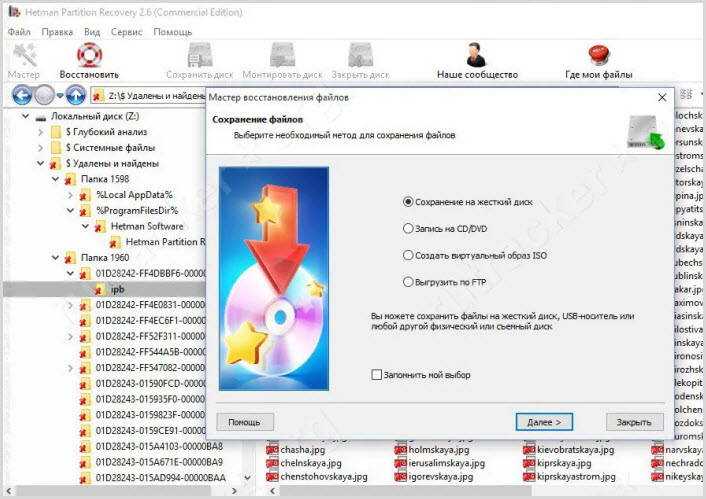
После завершения процесса искомые файлы будут на прежнем месте.
sovety-pk.ru, bezkompa.ru, usvinternet.ru, konekto.ru, public-pc.com, wifigid.ru, tvoi-setevichok.ru, softdroid.net
Ошибка «Невозможно восстановить копию» — причины и решение
В процессе восстановления писем или вложенных файлов могут возникать ошибки.
Если вы не смогли выполнить возврат чата или его содержимое отображается некорректно, примите следующие меры:
- Проверьте скорость подключения к Интернету. Восстанавливать файлы с облака нужно лишь в том случае, если смартфон подключен имеет нормальную скоростью соединения с маршрутизатором. В противном случае, могут появиться сбои во время передачи пакетов по сети, что приведет к ошибке показа сообщений;
- Устаревшая версия Андроид. Минимальные требования – установленный Android 2.3;
- Ошибки в работе карты памяти. Отформатируйте съемный носитель прежде чем начинать работу с мессенджером.
Тематические видеоролики:
Как восстановить удаленные сообщения WhatsApp
Если вы заядлый пользователь WhatsApp, есть большая вероятность, что у вас был неудачный опыт потери некоторых ваших сообщений. Это может быть забавное сообщение от друга, контактная информация, которой поделился с вами коллега, или даже переписка, которую вы можете представить в качестве доказательства в суде.
Хотя WhatsApp не предоставляет прямого встроенного инструмента, который поможет вам восстановить удаленные сообщения, вы все равно можете восстановить их несколькими способами. Однако методы восстановления обычно зависят от типа используемого устройства. Например, то, что работает на устройствах Android, может не работать на iPhone.
Во-первых, давайте углубимся и посмотрим, как восстановить ваши старые сообщения WhatsApp на устройстве Android.
Восстановить удаленные сообщения WhatsApp на Android
Устройства Android часто хвалят за их доступность, большой дисплей, программы с открытым исходным кодом (что делает их легко настраиваемыми) и невероятный выбор приложений в магазине Google Play. Неудивительно, что сегодня большинство Android-устройств полностью совместимы с WhatsApp.
Но, как и в случае с другими устройствами, вы можете потерять данные WhatsApp за считанные секунды. Потеря ваших данных может произойти, если вы случайно нажмете кнопку «Удалить» или переключитесь на новое устройство.
К счастью, WhatsApp оснащен облачным решением для резервного копирования, которое может спасти день, если вы потеряете свои сообщения и захотите их восстановить. Но как именно это работает?
После того как вы включили резервное копирование в разделе настроек своей учетной записи WhatsApp, приложение начинает через регулярные промежутки времени сохранять копии всех ваших сообщений на серверах WhatsApp. В начале каждого цикла приложение проверяет наличие дубликатов каждого сообщения на своем сервере. Если это не так, копия создается немедленно. Приложение также автоматически сохраняет любые новые фотографии или видео.
Поэтому ваша резервная копия должна быть первым местом, куда вы смотрите, когда случайно удаляете сообщение.
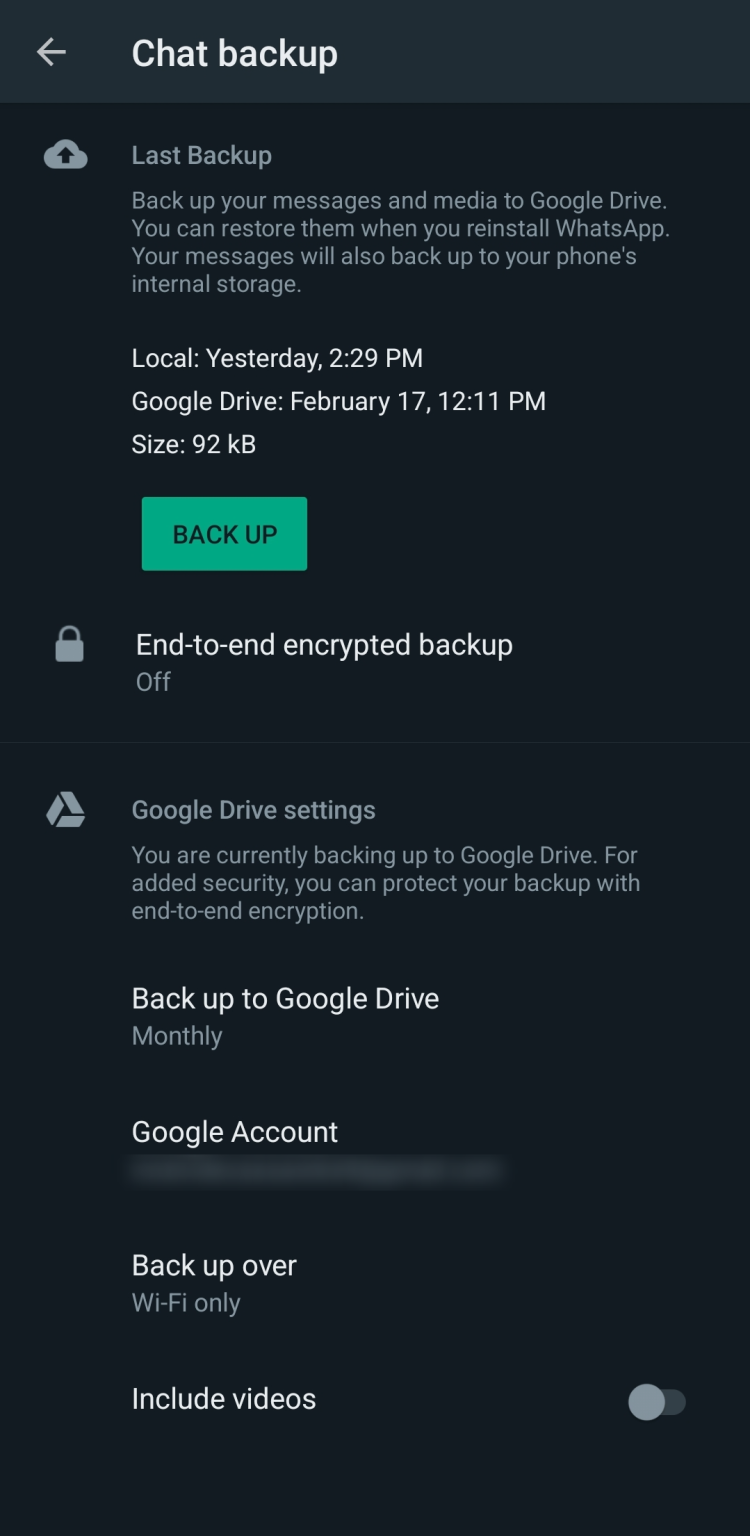
Вот как восстановить удаленные сообщения WhatsApp на устройстве Android, если вы создали резервную копию своих данных:
- Удалите WhatsApp с вашего устройства.
- Загрузите новую копию WhatsApp из Google Play и установите ее на свое устройство.
- После установки откройте приложение и введите свои данные, включая ваше имя и номер телефона.
- Во время установки на вашем экране появится запрос, хотите ли вы «Восстановить» свои чаты с вашего Google Диска. Нажмите «Восстановить», чтобы начать процесс восстановления.
- После успешного восстановления данных следуйте инструкциям на экране для завершения установки.
После выполнения этих шагов все ваши старые сообщения и мультимедиа теперь должны быть доступны в ваших чатах.
Восстановить удаленные сообщения WhatsApp на iPhone
Как и Android, приложение WhatsApp для iPhone поддерживает регулярное резервное копирование в облако. Пока резервное копирование включено, WhatsApp будет хранить копии всех ваших сообщений в iCloud Drive. Вы даже можете увидеть, когда было выполнено последнее резервное копирование, открыв раздел настроек вашей учетной записи.
Восстановить удаленные сообщения из iCloud очень просто:
- Удалите WhatsApp с вашего устройства.
- Посетите App Store и загрузите новую копию WhatsApp.
- После успешной загрузки приложения установите его на свое устройство.
- Следуйте инструкциям на экране, чтобы восстановить все удаленные сообщения.
И при этом все ваши удаленные сообщения будут отображаться в вашем чате.
Однако перед началом процесса восстановления важно убедиться, что у вас достаточно места в локальном хранилище. Как правило, доступное локальное хранилище должно в два раза превышать размер вашей резервной копии
Например, если ваша резервная копия имеет размер 1 ГБ, на вашем устройстве должно быть не менее 2 ГБ свободного места.
Как посмотреть удаленные сообщения в Ватсапе на Андроид и Айфоне
Мессенджером Ватсап ежедневно пользуются более 1.5 миллионов человек по всему миру. Компания разрабатывает все новые функции, одна из которых позволяет посмотреть удаленные сообщения в ватсапе от собеседника. Это способ поможет быстро найти полезную информацию, которая ранее была утеряна. В этой статье будет представлены все способы просмотра удаленного сообщения на мобильных телефонах версии iPhone и Андроид.
Способы посмотреть удаленное сообщение
Чтобы прочитать удаленные сообщения в WhatsApp можно воспользоваться следующими способами:
- При помощи App Store или Гугл Плей. Это быстрый способ восстановления сообщений. Он эффективен, если с момента удаления прошло не более 1 недели.
- При помощи восстановления резервной копии.
- При помощи специализированной программы Recover Message
Подробнее каждый метод будет рассмотрен ниже.
Прошло менее семи дней
В течение семи дней на мобильном устройстве сохраняется автоматический дубликат чата, который можно восстановить.
Для пользователей Айфона разработана инструкция:
- Нажмите на значок Ватсап и удерживайте палец на экране телефона до появления крестика в верхнем углу.
- Нажмите на него и выберите клавишу « Удалить».
- Скачайте Ватсап заново через App Store.
- Произведите загрузку мессенджера и установку.
- Приложение сделает запрос на восстановление данных.
- Выберите клавишу « Да».
Теперь можно посмотреть удаленные сообщения в вотсапе за одну неделю.
Если ваш смартфон на Андроиде воспользуйтесь инструкцией:
- Зажмите значок Ватсап на главном меню телефона до появления корзины.
- Удалите мессенджер.
- Скачайте Ватсап заново из Гугл Плей и установите его.
- Приложение попросит ввести номер мобильного телефона и подтвердить код, который будет выслан в СМС. Выполните эти действия.
- Выберите клавишу « Восстановить».
Все удаленные сообщения от другого человека за последнюю неделю будут доступны для прочтения.
Резервное копирование
При помощи резервной копии можно посмотреть всю историю переписок из Ватсапа. На айфоне она сохраняется iCloud, а на Андроиде в Гугл Диске. Чтобы создать дубликат нужно:
- Запустить мессенджер.
- Выбрать меню настроек в правом верхнем углу.
- Нажать на клавишу « Чаты».
- Из списка выбрать « Резервная копия».
- Установить периодичность копирования, поставив галочку напротив соответствующего раздела.
- Нажать клавишу « Резервное копирование».
- Войти в созданный гугл- аккаунт.
- Удалите Ватсап, а затем скачайте его заново.
- Введите номер мобильного телефона, который привязан к созданному дубликату.
- Восстановить резервную копию.
Пользователям Айфона нужно выполнить те же действия, только в iCloud.
Recover Messages
Чтобы выполнить просмотр удаленных сообщений в вотсапе через программу Recover Messages нужно подключить мобильный телефон к компьютеру и выполнить следующий действия:
- Скачать и установить программу на компьютер.
- На смартфоне найти папку WhatsApp в меню настроек в разделе приложения.
- Из списка выбрать папку Databases.
- Откроется список резервных копий. Нужно найти файл с кодом msgstore.db.crypt и копировать его на компьютер.
- Запустить Recover Messages на ПК.
- Выбрать клавишу на экране «Select SQLite File»
- Найти файл с именем msgstore.db.crypt и выбрать его.
- Согласиться с условием пользования и дождаться окончания загрузки.
Резервная копия загрузится на компьютер, в которой можно найти всю историю переписок.
Удалить прочитанное сообщение в ватсапе у собеседника со своего телефона можно только в случае, если с момента отправки прошло не более 68 минут. Для этого просто выберите нужно выбрать сообщение и нажмите клавишу « Удалить для всех». Есть небольшая хитрость, как можно удалять СМС спустя 68 минут:
Как восстановить чаты без резервной копии в WhatsApp
Первый способ является достаточно простым, но что делать, если у вас не настроена синхронизация резервных копий? В таком случае есть вариант с восстановлением чатов из локальной копии WhatsApp. Эти копии ежедневно создаются автоматически и сохраняются в папке мессенджера.
Такие локальные копии содержат данные за последние 7 дней и пользователь может восстановить любую из этих копий, ориентируясь по дням. Единственный минус у этого варианта — не получится восстановить переписку, удаленную более 7 дней назад.
Весь процесс восстановления из локальной копии делается так:
- Запустите любой файловый менеджер на телефоне.
- Отыщите папку SDcard → WhatsApp → Databases. Если у вас нет карты памяти, посмотрите в разделах «Внутренняя память» или «Основная память»
-
В папке Databases будет список локальных копий, прописанных по датам. Выберите файл с нужной вам датой (когда переписка не была удалена) и переименуйте его из msgstore-ГГГГ-ММ-ЧЧ.1.db.crypt12 в msgstore.db.crypt12.
- После этого удалите и вновь установите WhatsApp на телефон.
- На этапе настройки система предложит вам «Восстановить» локальную копию. Подтвердите действие.


















![Как восстановить переписку в ватсапе после удаления на андроид? – пошаговая инструкция [2020]](http://zv-prhost.ru/wp-content/uploads/1/5/c/15c63399dbb46b2c675f036a89598f7d.jpeg)













